آموزش جامع اتوکد ۲۰۱۶ – جلسه ی دوم
به نام یکتا مهندس هستی
خب تا اینجای کار با محیط نرم افزار آشنا شدید . حالا میریم سراغ دستورات اتوکد . قبل از پرداختن به این موضوع یک توضیح کوتاهی در مورد دستورات اتوکد بدم !
دستورات اتوکد به طور کلی به دو دسته ی “دستورات ترسیمی” و “دستورات ویرایشی” تقسیم میشوند . بنابراین هر دستوری که در نوار کامند شما وارد کنید حتما جزء یکی از این دسته ها میباشد .
حالا به مطالبی که در این جلسه ی آموزشی بیان خواهد شد میپردازیم :
- تنظیم اولیه ی صفحه ی باز شدن اتوکد
- تنظیم واحد انتخابی دستگاه
- دستور ترسیمی Line
- نحوه ی کشیدن یک خط با طول و زاویه ی مشخص
تنظیمات اولیه ی نرم افزار
پس از اینکه شما اتوکد را باز میکنید میتونید با ۳ حالت صفحه نمایش رو برو شید ! یک حالت اینکه مستقیما صفحه ی اتوکد باز شود ، یک حالت اینکه نرم افزار اجرا شود و برای باز شدن صفحه ی اتوکد لازم است فایل جدید بسازید ( مثل چیزی که در قسمت اول آموزش دیدید ) ، و یک حالت اینکه لازم است شما دستگاه خود را انتخاب کنید که آیا به متر باشد یا به فوت و اینچ .
خب دستوری که این کار را برای ما میکند دستور startup میباشد .
بنابراین در نوار کامند مینویسیم :
Startup
و کلید اینتر را میزنیم . خب حالا میتوانیم ۳ مقدار را انتخاب کنید ( ۰و۱و۲) خب پس بعد از نوشتن دستور startup و زدن اینتر عدد ۰ را میزنیم و مجددا اینتر را میزنیم . با زدن این گزینه حالت استارت نرم افزار تغییر کرده
حالا اگر نرم افزار را ببندیم و مجددا باز کنیم میبینیم که دیگر پنجره ی ساخت فایل جدید باز نشد و مستقیما یک فایل اتوکد جدید برای ما باز شد .
خب حالا فکر میکنید اگر مقدار ۱ یا ۲ یا حتی ۳ را در این قسمت وارد میکردیم چه تغییری در باز شدن اتوکد میکرد ؟؟؟
پس این چند عدد را به عنوان تمرین شما قرار میدهیم و از شما میخوام که پس از زدن این ۳ عدد نتیجه را اعلام کنید (در نظرات )
Command :units
خب حالا باید واحد سیستم را تعیین کنیم برای این کار روند زیر را انجام میدهیم :
-در نوار دستور مینویسیم : units
-کلید اینتر را میزنیم
پس از این کار صفحه ای مشابه صفحه ی زیر باز میشود .

همانطور که متوجه شدید این پنجره از ۴ قسمت کلی تقسیم شده که در ادامه توضیح میدم هر کدام مخصوص چه کاری است .
در قسمت length تنظیمات مربوط به طول انجام میشود که رد قسمت بالا میتوانید واحد طول را انتخاب کنید ( که ما از واحد decimal استفاده میکنیم ) و در قسمت پایین میتونید تعداد رقم اعشاری که نرم افزار نمایش میدهد برای طول ها را تنظیم کنید .
در قسمت angle همین گزینه ها عینا وجود دارد با این تفاوت که این بار تنظیمات مربوط به زوایا می باشد .
در قسمت insertion scale میتونیم تنظیم کنیم که طول ها را با چه واحدی نمایش بدهد که ما این قسمت را باز میکنیم و meter را انتخاب میکنیم
قسمت lighting مربوط به تنظیمات واحد نوری میباشد که این قسمت در بخش ۳ بعدی توضیح داده میشود .
سوال : به نظر شما تنظیم واحد نرم افزار اصلا ضروری است و چه فایده ای دارد ؟؟؟؟؟؟
خب تا اینجای کار دیگه یک فایل اتوکد با تنظیمات صحیح در اختیار داریم و میریم برای یاد گیری دستورات
Command 1 : Line (L)
در انیجا بگم که هر دستور در اتوکد یک شورت کی یا کلید کوتاه دارد که این کلید های کوتاه را در پرانتز جلوی هر دستور مینویسم براتون به این معنی که به جای نوشتن کل دستور در نوار دستور کلید کوتاه آن را مینویسیم .
خب اولین دستور و ساده ترین دستور در اتوکد دستور کشیدن خط میباشد . برای این کار مراحل زیر طی میشود .
-در نوار دستور مینویسیم : Line یا L
– کلید اینتر را فشار میدهیم
با اینکار ما به اتوکد گفتیم که برای ما یک خط بکش و اتوکد نیز جواب ما رو میده !!
به نوار دستور نگاه کنید . میبینید که اتوکد یک چیزی از ما میخواد
![]()
اتوکد به ما میگه که لطفا اولین نقطه را مشخص کن . خب حالا ما باید توی صفحه یک نقطه میشخص کنیم . حالا با موس در یک جای صفحه مختصات یک کلیک چپ میکنیم . خب حالا به نوار دستور نگاه کنید !!
![]()
اتوکد به ما میگه که نقطه ی بعدی رو انتخاب کن . پس همین کار را مجددا تکرار میکنیم . این کار تا جایی که ما میخواهیم ادامه پیدا میکند .
خب هر وقت که کشیدن خط هامون تمام شد با زدن کلید Esc از دستور خارج میشویم .

توضیح : انتخاب نقطه در صفحه ی مختصات روش های مختلفی داره که در ادامه ی مباحث توضیح داده میشود .
نحوه ی کشیدن یک خط با طول و زاویه ی مشخص
خب شاید برای شما سوال پیش اومده باشه که چجوری میشه یک خط با طول مشخص کشید ؟؟ چجوری میشه یک خط با زاویه ی مشخص کشید ؟؟
مثلا من الان بخوام یک خط با طول ۲ متر و زاویه ی ۳۰ درجه نسبت به افق بکشم چیکار باید کنم ؟؟؟؟
خب به این سوالات خوب فکر کنید و سعی کنید بدون اینکه از جایی ببینید بهش پاسخ بدید تا در جلسه ی آینده به طور مفصل در موردش صحبت کنیم J
امیدوارم که از این جلسه ی آموزشی لذت برده باشید و اگرهر سوالی داردی در قسمت نظرات اعلام کنید تا بهش پاسخ داده بشه .
و در آخر برای دلگرم شدن ما ، لطفا ما را از نظرات خود بی بهره نکنید
علی رهبر – گروه مهندسی عمران نوین
نمایش نسخه ی pdf فایل
[button color=”blue” size=”medium” link=”http://www.omranovin.com/wp-content/uploads/2015/09/2.pdf” icon=”” target=”true”]pdf[/button]
[button color=”blue” size=”medium” link=”http://s6.picofile.com/file/8212452950/2_marked_.pdf.html” icon=”” target=”true”]دانلود این جلسه[/button]
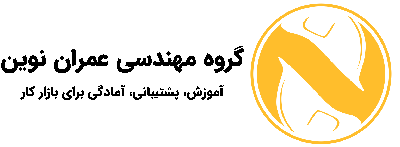












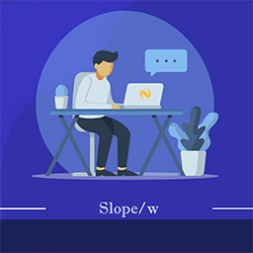



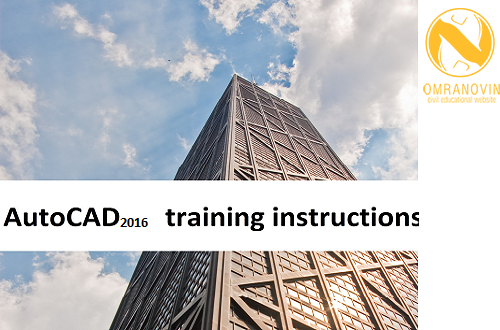











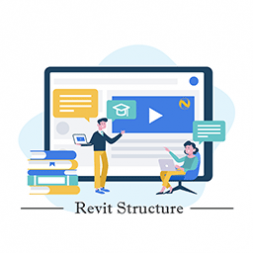



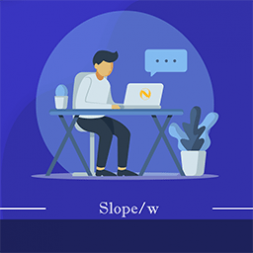

















سلام خدمت مهندسین محترم مخصوصا مدیر محترم
سایتتون خیلی عالیه من تا حالا چنین سایت مهندسی ندیده بودم مه این همه کتاب و نرن افزار های بروز مهندسی داشته باشه
ولی یه اشکال کوچک داره سایت شما که اونم اینه من میخوام ثبت نام کنم ولی توآدرس ایمیل هم یاهم ایمیل میدم هم جی میل که هیچ کدومشو قبول نمیکنه منتظر راهنماییتون هستم
بازم بابت سایت بسیار عالیتون تشکر میکنم
سلام خدمت شما دوست عزیز و همکار گرامی
ممنون از شما و سپاسگذارم از توجه و حمایت شما
اولا مشکل دقیقا چیه و با چه خطایی مواجه میشید؟
دوما آدرس ثبت نام سایت /https://omranovin.ir/profile/register می باشد امتحان کنید انشالله که مشکل حل بشود اما اگر حل نشد موقتا از آدرس زیر استفاده بفرمایید تا مشکل را بررسی کرده و رفعش کنیم.
آدرس https://omranovin.ir/wp-login.php?action=register